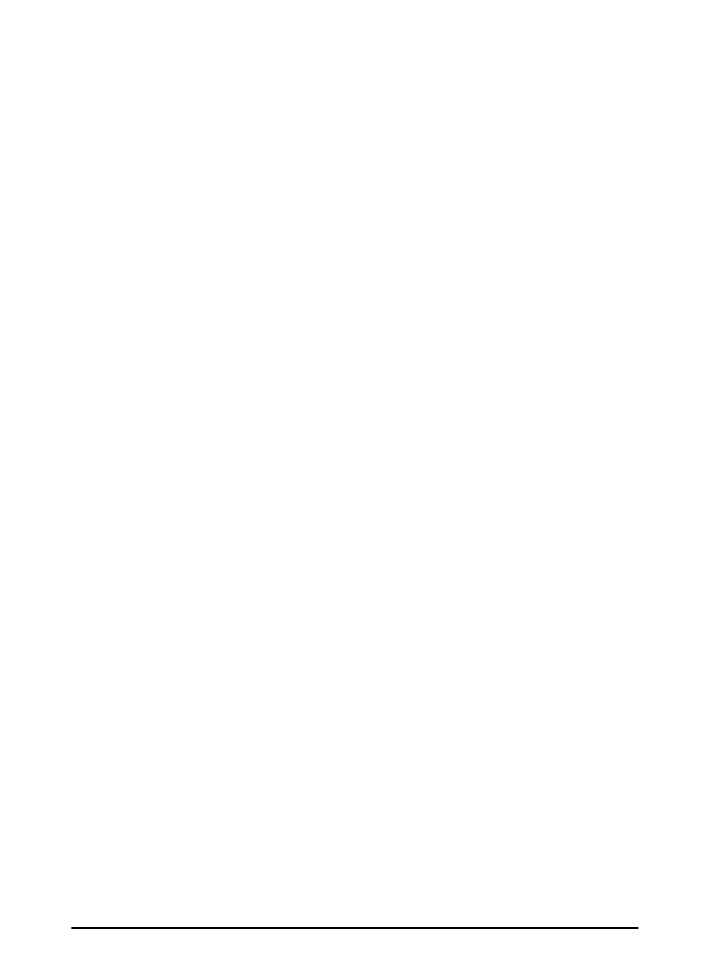
Anpassa användningen av Fack 1
Du kan anpassa fack 1 efter dina utskriftsbehov.
Skrivaren kan ställas in för utskrift från fack 1 så länge det finns
papper i detta fack, eller för utskrift endast från detta fack om den
papperstyp som finns i facket speciellt begärs. Ange
FACK 1
LÄGE=FÖRSTA
eller
FACK 1 MODE=MAGASIN
från menyn
Pappershantering på skrivarens kontrollpanel.
(Utskriftshastigheten kan vara något långsammare när du skriver
ut från fack 1 när inställningen är
FACK 1 LÄGE=FÖRSTA
.)
Fack 1, Läge=Första
Om det inte alltid finns papper i fack 1 eller om du bara använder fack
1 för manuell pappersmatning, bör du behålla standardinställningen
FACK 1 LÄGE=FÖRSTA
i menyn Pappershantering.
•
FACK 1 LÄGE=FÖRSTA
innebär att skrivaren vanligen först hämtar
papper från fack 1 om det inte är tomt.
•
Du kan ändå välja papper från andra fack genom att specifikt välja
ett annat fack i skrivardrivrutinen.
Fack 1, Läge=Magasin
FACK 1 LÄGE=MAGASIN
innebär att skrivaren behandlar fack 1 på
samma sätt som de andra facken. Skrivaren hämtar i detta läge
papperet från det nedersta facket och uppåt (från facket med den
största kapaciteten till det med den lägsta) eller från det fack som
överensstämmer med den typ eller det format som du valt
i programmet i stället för att först leta efter papperet i fack 1.
•
När inställningen är
FACK 1 LÄGE=MAGASIN
visas ett alternativ
i menyn Pappershantering för att konfigurera inställningarna för
storlek och typ för fack 1.
•
Du kan genom skrivardrivrutinen välja papper från vilket fack som
helst (inklusive fack 1) efter typ, storlek eller källa. Om du vill skriva
ut efter papperets typ och storlek går du till, på sidan 57.
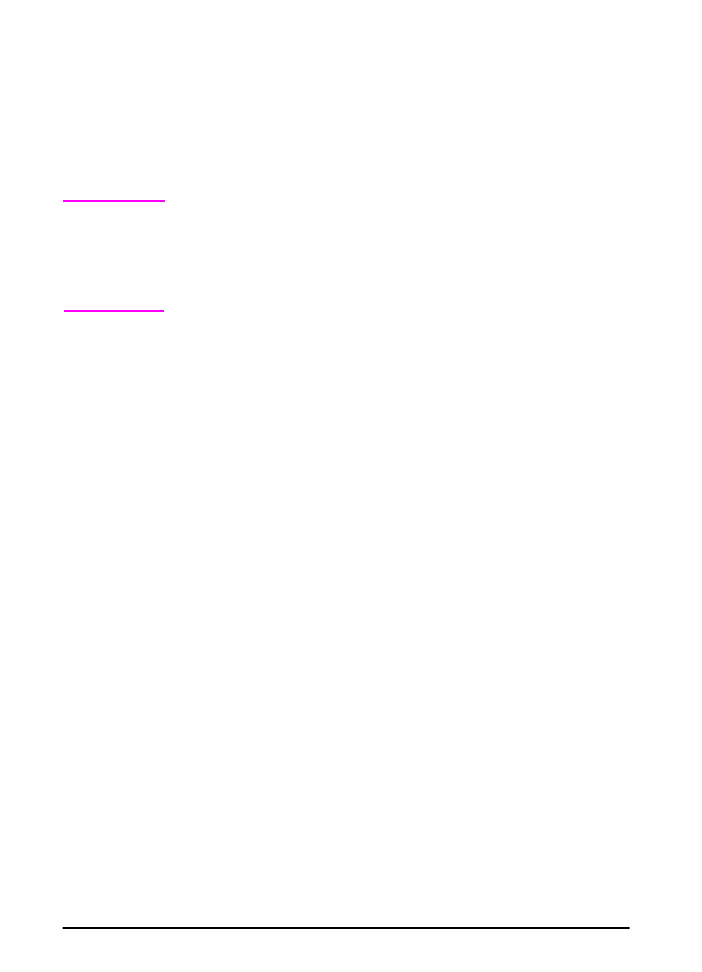
56
Kapitel 2: Utskriftsuppgifter
SVWW
Manuell pappersmatning från fack 1
Funktionen för manuell matning gör att du kan skriva ut på
specialmaterial, t ex kuvert och brevpapper, från fack 1. Om du valt
manuell matning sker utskriften enbart från fack 1.
Välj manuell matning i programmet eller via skrivardrivrutinen. Du
kan även aktivera manuell matning på menyn Pappershantering på
skrivarens kontrollpanel.
Obs!
När manuell matning är valt och inställningen är
FACK 1 LÄGE=FÖRSTA
skriver skrivaren automatiskt ut (om det finns papper i facket). Om
inställlningen är
FACK 1 LÄGE=MAGASIN
begär skrivaren att du ska
lägga i papper i fack 1, oavsett om det finns papper eller ej i fack 1.
På så sätt kan du lägga i en annan papperstyp vid behov. Tryck på
[Start]
om du vill skriva ut från fack 1.

SVWW
Kapitel 2: Utskriftsuppgifter
57